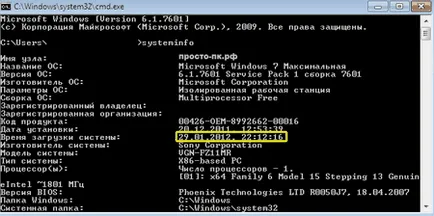Aflați cât timp calculatorul funcționează după ce
strComputer = «»
set objWMI = GetObject ( «winmgmts: \\» strComputer «\ Root \ cimv2" )
set Colos = objWMI.InstancesOf ( «Win32_OperatingSystem»)
pentru fiecare objOS în Colos
bd = objOS.LastBootUpTime
BD1 = Mid (bd, 1,4) "-" Mid (bd, 5,2) "-" Mid (bd, 7,2) »» Mid (bd, 9,2) ":" Mid (bd, 11,2) ":" Mid (bd, 13,2)
s = abs (datediff ( «s», BD1, acum))
n = s \ 60
h = m \ 60
m = m mod 60
s = s mod 60
Wscript.Echo «Timp scurs:“ dreapta ( «00" h, 2) ":" dreapta ( «00" m, 2) ":" dreapta ( «00" s, 2) vbcrlf
următor
După care dosarul ar trebui să fie salvat, schimbând astfel vbs extensia pentru a salva fișierul atunci când aveți nevoie pentru a rula o etichetă care ne va arăta cât de mult timp calculatorul este pornit.
Dacă această metodă nu vi se potrivesc pentru a determina timpul de sistem, există o altă opțiune. Pentru a face acest lucru, începe un prompt de comandă. Pentru al deschide trebuie să rulați utilitarul „efectua“, prin apăsarea câștiga comenzi rapide tastatură + R în fereastra care apare, trebuie să tastați cmd de comandă și apăsați OK. După aceea linia comenzii trebuie să tastați comanda systeminfo și apăsați enter. În informațiile pe care le va fi posibil să se găsească o linie, care indică cât timp a lucrat după sistemul de operare.